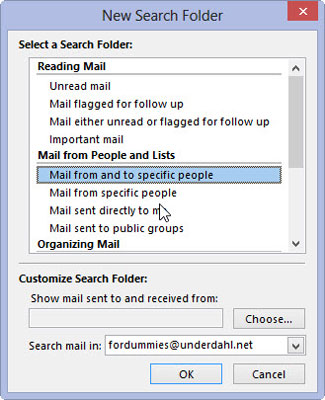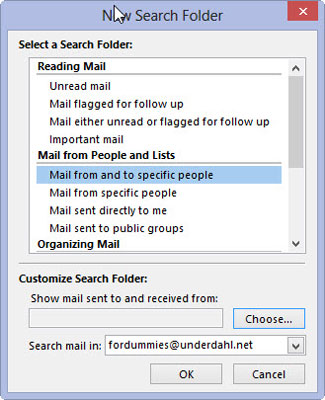Щракнете върху бутона Mail в навигационния екран (или натиснете Ctrl+Shift+I).
Появява се модулът Mail.
Можете да имате няколко имейл адреса и следователно множество входящи кутии в Outlook. Ако имате повече от един имейл адрес, щракнете върху входящата кутия, свързана с имейл адреса, който искате да използвате с тази нова папка. Новата папка се показва в панела с папки под избраната входяща кутия.

Изберете раздела Папка и след това щракнете върху бутона Нова папка за търсене в лентата (или натиснете Ctrl+Shift+P).
Появява се диалоговият прозорец Нова папка за търсене.
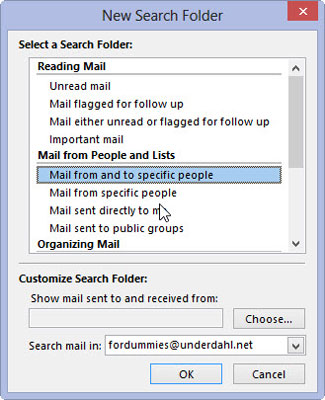
Изберете типа папка за търсене, която искате да добавите, от списъка в диалоговия прозорец Нова папка за търсене.
Налични са повече от дузина различни видове папки. Можете да използвате предварително дефинирана папка или да създадете свой собствен тип папка за търсене (като изберете Създаване на персонализирана папка за търсене в долната част на списъка).
Изберете типа папка за търсене, която искате да добавите, от списъка в диалоговия прозорец Нова папка за търсене.
Налични са повече от дузина различни видове папки. Можете да използвате предварително дефинирана папка или да създадете свой собствен тип папка за търсене (като изберете Създаване на персонализирана папка за търсене в долната част на списъка).

Ако бутон Избор се появи в долната част на диалоговия прозорец Нова папка за търсене, когато изберете папка за търсене, щракнете върху бутона и попълнете исканата информация.
Когато щракнете върху някои от типовете папки за търсене, за да ги изберете, долната част на диалоговия прозорец Нова папка за търсене се променя, като ви предлага избор, подходящ за типа папка, която създавате.
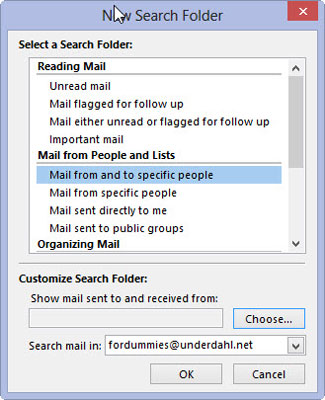
Щракнете върху бутона OK.
Диалоговият прозорец Нова папка за търсене се затваря и новата ви папка за търсене се появява в навигационния екран.